Windows 10 Manager删除重复文件的方法
- 时间:2020-11-05 10:19
- 来源:下载吧
- 编辑:weijiayan
Windows 10 Manager这款软件是一款功能非常丰富的系统优化处理软件,在这款软件中用户可以用到很多的系统修复和优化功能,相信大家都知道在电脑中最容易产生一些重复文件了,这些重复文件会占用大量的系统空间,所以很多用户会需要用到删除重复文件的功能,只不过对Windows 10 Manager这款软件的操作不是很熟悉,不知道要怎么通过它来删除重复文件,那么接下来小编就跟大家分享一下在这款软件中删除重复文件的操作方法吧,感兴趣的朋友不妨一起来看看这篇教程,希望能够帮助到大家。
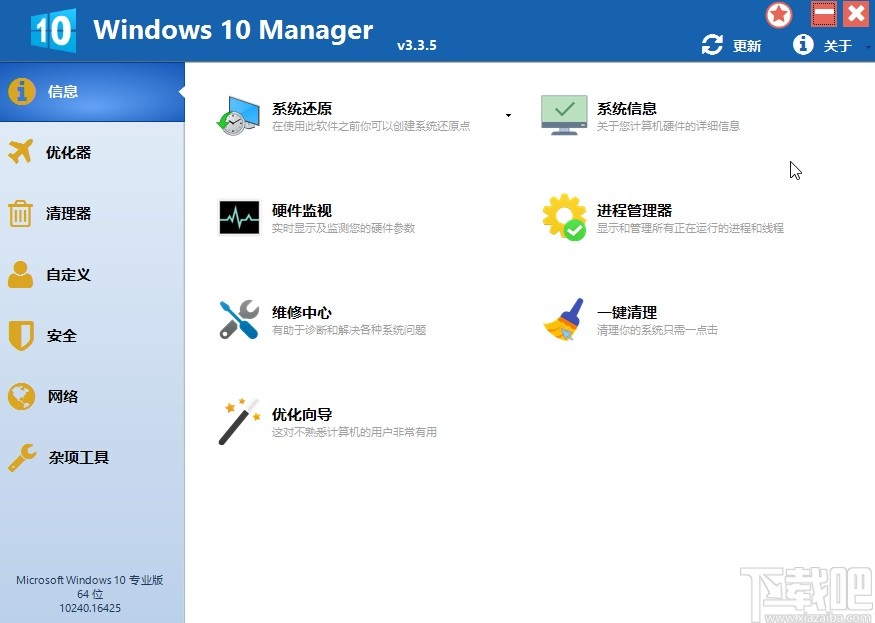
方法步骤
1.首先第一步我们打开软件之后,在软件的界面左边找到清理器这个选项,点击清理器之后进入到清理器模块。
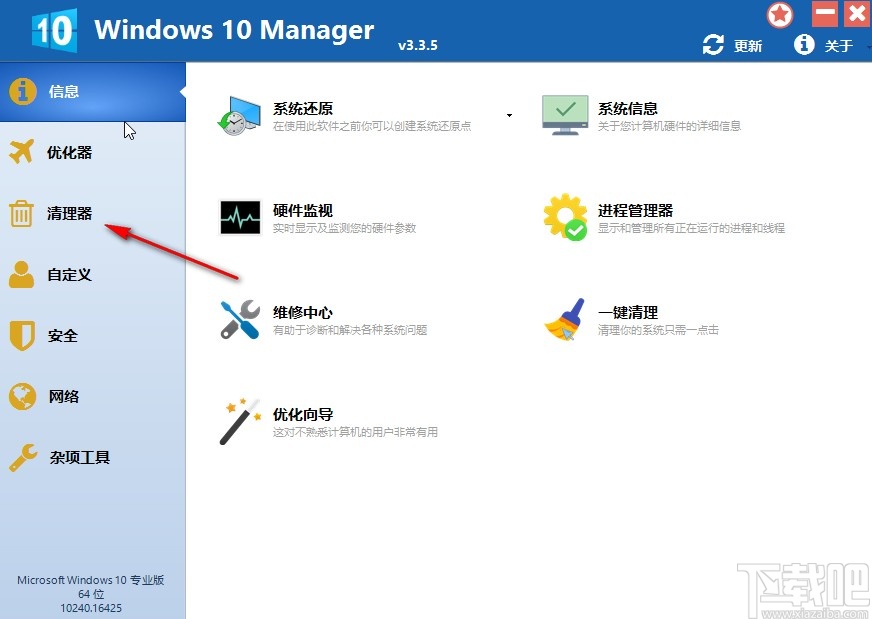
2.接下来在清理器模块我们可以看到有重复文件查找器这个选项,找到这个选项之后点击进入到其中。

3.下一步进入到重复文件查找器界面之后,我们找到电脑中的磁盘列表,如下图中所示,在这个磁盘列表中选择想要扫描重复文件的磁盘。
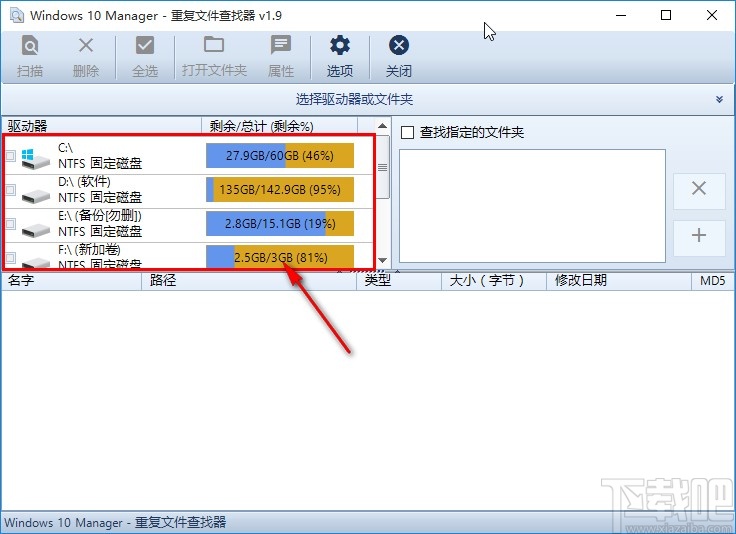
4.选中想要扫描重复文件的磁盘之后,勾选它们左边的方框,然后点击上方的扫描选项,开始扫描勾选磁盘中的重复文件。
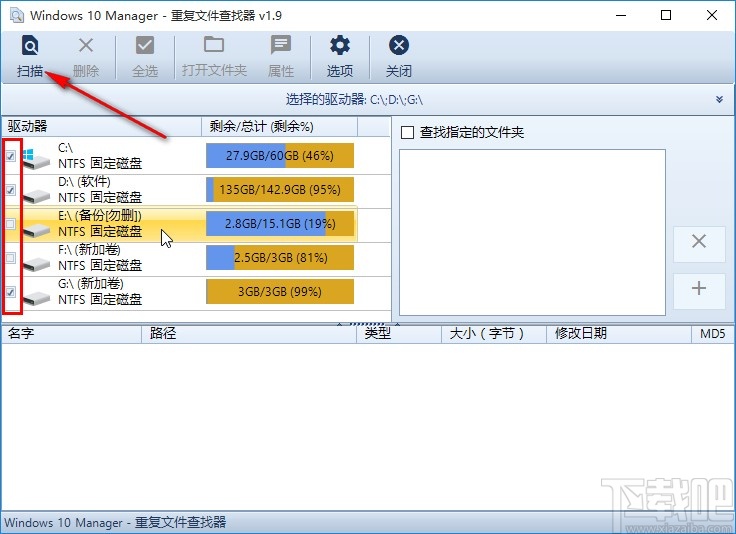
5.开始扫描这个重复文件之后,我们会看到一个查找重复文件的提示界面,在其中可以看到正在扫描的重复文件数量,如下图中所示。
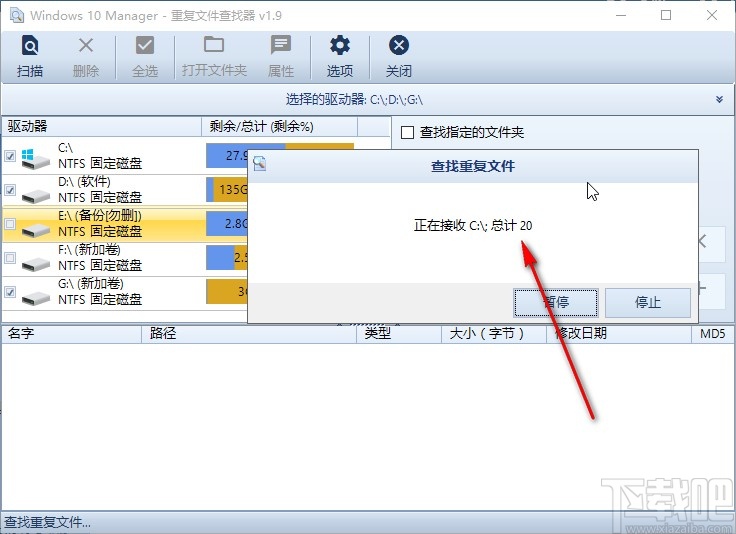
6.之后等到扫描完成,我们在界面中就可以看到扫描出来的所有重复文件了,在界面下半部分的区域中,如下图中所示。
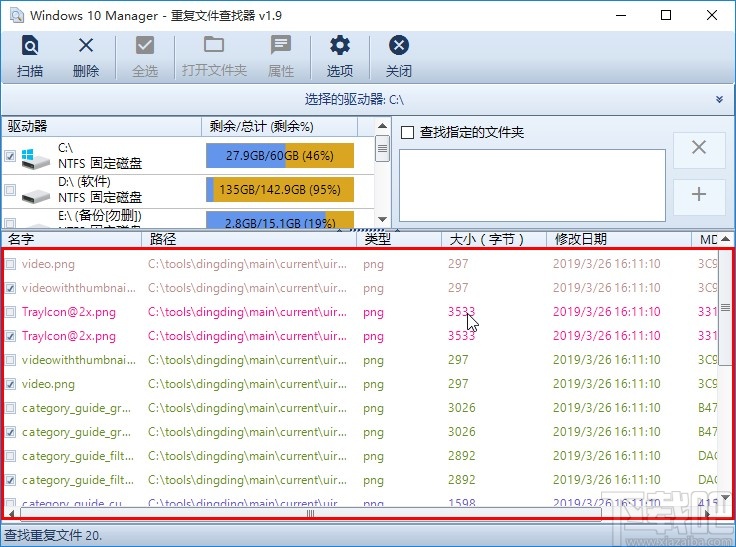
7.在这些重复文件中,每一组重复的文件都会自动勾选一项,我们只需要直接点击上方的删除按钮就可以进行删除重复文件的操作了。

8.点击这个删除按钮之后会出现下图所示的界面,我们选择点击“是”按钮即可开始清空回收站的操作,等待删除完成即可。

使用上述教程中的操作方法我们就可以成功在Windows 10 Manager这款软件中操作删除重复文件了,有需要的朋友可以试一试这个方法,希望这篇教程能够帮到大家。
- Clone Files Checker扫描删除重复文件的方法
- 西宾重复文件清理工具删除重复文件的方法
- Smart Disk Cleanup删除重复文件的方法
- Ashampoo WinOptimizer删除重复文件的方法
- Duplicate Remover Free扫描删除重复文件的方法
- TriSun Duplicate File Finder Plus扫描删除重复文件的方法
- Windows 10 Manager一键清理系统的操作方法
- Windows 10 Manager自定义管理右键菜单的方法
- Windows 10 Manager管理启动程序的方法
- Windows 10 Manager提升系统性能的方法
- Windows 10 Manager还原注册表的操作方法
- Windows 10 Manager加密文件的方法
最近更新
-
 淘宝怎么用微信支付
淘宝怎么用微信支付
淘宝微信支付怎么开通?9月5日淘宝公示与微信
- 2 手机上怎么查法定退休时间 09-13
- 3 怎么查自己的法定退休年龄 09-13
- 4 小红书宠物小伙伴怎么挖宝 09-04
- 5 小红书AI宠物怎么养 09-04
- 6 网易云音乐补偿7天会员怎么领 08-21
人气排行
-
 易剪辑给视频添加马赛克的方法
易剪辑给视频添加马赛克的方法
易剪辑是一款功能强大的视频编辑软件,该软件体积小巧,但是给用
-
 爱拍电脑端调整视频播放速度的方法
爱拍电脑端调整视频播放速度的方法
爱拍电脑端是一款功能齐全的视频编辑软件,该软件界面直观漂亮,
-
 snapgene下载安装方法
snapgene下载安装方法
snapgene是一款非常好用的分子生物学模拟软件,通过该软件我们可
-
 ae2020导出视频的方法
ae2020导出视频的方法
ae这款软件的全称是AfterEffects,是一款世界著名的拥有影像合成
-
 mouse rate checker下载安装方法
mouse rate checker下载安装方法
mouseratechecker是一款检测鼠标DPI和扫描率综合性能的软件,可以
-
 packet tracer汉化操作方法
packet tracer汉化操作方法
CiscoPacketTracer是一款思科模拟器,它是一款非常著名的图形界面
-
 manycam下载使用方法
manycam下载使用方法
manycam是一款非常实用且功能强大的摄像头美化分割软件,它拥有非
-
 ms8.0下载安装的方法
ms8.0下载安装的方法
MaterialsStudio8.0是一款功能强大的材料模拟软件,模拟的内容包
-
 blender设置中文的方法
blender设置中文的方法
blender是一款开源的跨平台全能三维动画制作软件,该软件功能十分
-
 blender复制物体的方法
blender复制物体的方法
blender是一款高效实用的跨平台全能三维动画制作软件,该软件不仅

